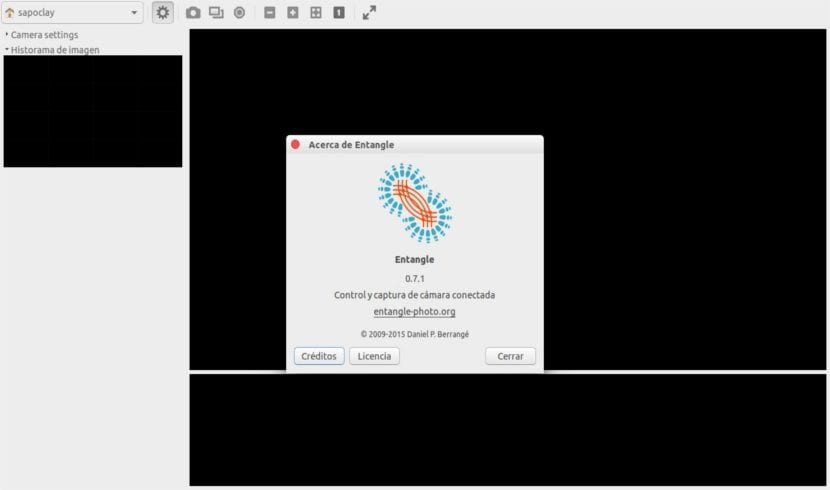
Dans le prochain article, nous allons jeter un œil à Entangle. C'est un outil de contrôle pour les caméras open source qui permet aux utilisateurs de prendre des photos avec un appareil photo numérique contrôlé par ordinateur. Tous les paramètres de la caméra peuvent être contrôlés via cet outil. Prend en charge les aperçus en direct, le téléchargement automatique et la visualisation de photos. De plus, cet outil est très facile à installer dans n'importe quelle version d'Ubuntu.
Cette application peut être particulièrement utile lorsque vous avez besoin d'un contrôle précis ou d'une plus grande vue des images capturées pendant la prise de vue. Nous aussi cela peut être très utile lorsque nous cherchons à travailler en animation image par image. Enchevêtrement nous permettra de prendre des photos, d'ajuster les paramètres de l'appareil photo et bien plus encore, directement depuis le bureau. Nous n'aurons plus besoin de regarder dans le viseur de l'appareil photo.
Dû au fait que tout passe par USB, les choses devraient être plus rapides que dans les applications mobiles basées sur Wi-Fi. Fixer un appareil photo numérique à un ordinateur portable ou un PC Gnu / Linux ne pourrait pas être plus simple. Nous aurons seulement besoin de le connecter à notre machine Ubuntu à l'aide du câble USB généralement fourni avec les caméras.
Une fois notre caméra connectée via le câble USB, nous n'aurons plus qu'à ouvrir Entangle depuis le moteur de recherche de l'application Ubuntu. Si tu as plus d'une caméra connectée, Entangle va nous demander de choisir celui que nous voulons utiliser.
Cet outil utilise le Protocole de transfert d'image (PTP) pour contrôler les appareils photo numériques et les reflex numériques. Pour ça, il se peut que nous devions démonter la caméra Nautilus afin de l'utiliser dans Entangle. Si tel est le cas, l'application nous demandera de le faire si nécessaire.
Caractéristiques générales d'Entangle
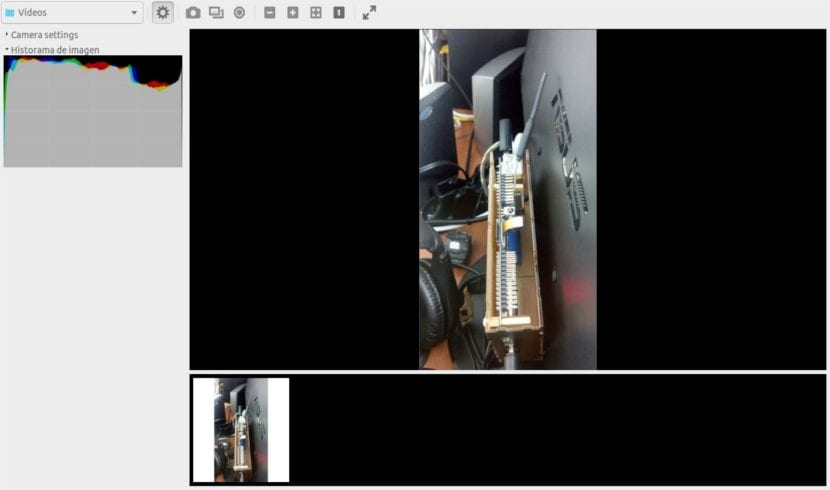
En fonction de la caméra que nous utilisons, Entangle nous permettra également d'ajuster ses paramètres directement depuis l'application:
- Nous pourrons modifier l'ouverture.
- El réglage de la vitesse d'obturation sera également disponible.
- Il peut modifier la sensibilité ISO.
- Nous serons capables effectuer la balance des blancs.
- La qualité d'image Il peut également être modifié, comme le taille de ceci.
- Si la caméra que nous utilisons est compatible avec «Vue en temps réel«, Nous pourrons voir ce que voit la caméra dans la fenêtre de Aperçu de l'enchevêtrement.
- La disponibilité de ces options varie en fonction de la marque et du modèle de la caméra connectée.. Certaines caméras peuvent ne pas être reconnues par cet outil. Pour la référence de l'appareil photo, le site Web Entangle indique que les reflex numériques Nikon et Canon sont les meilleurs appareils compatibles.
Pour tester cet exemple, j'ai connecté ma caméra Nikon D5300 DSLR. Je n'ai pas pu utiliser toutes ces options décrites ci-dessus, seul un nombre limité d'entre elles était disponible.
Installez Entangle sur Ubuntu et Linux Mint
Option d'installation à partir du logiciel Ubuntu
Entangle est un outil open source assez décent pour la prise de vue connectée à Gnu / Linux. L'application est facile à installer sous Ubuntu, je l'ai testée en version 16.04. Pour installer à l'aide de l'option logicielle Ubuntu, il suffit de cliquer sur ce lien.
Alternativement, nous pourrons ouvrir l'application logicielle Ubuntu et la rechercher pour cet outil:
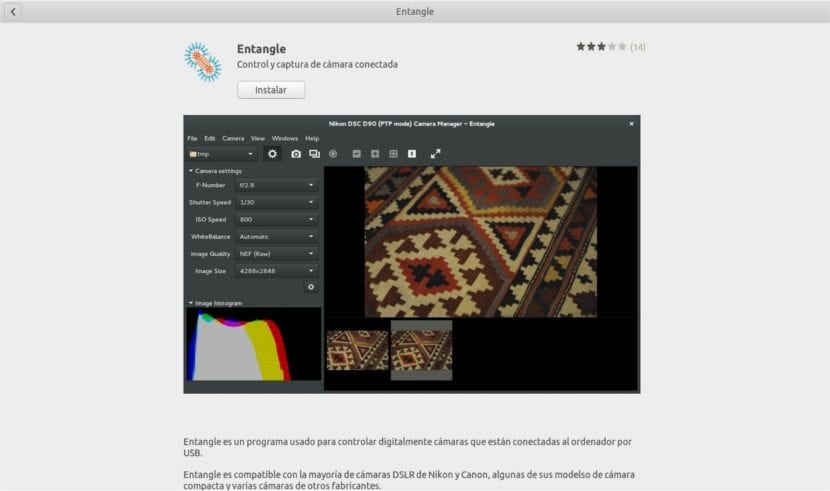
Dans ce cas nous n'aurons plus qu'à cliquer sur le bouton "installer ».
Installer à partir du terminal Ubuntu
Si vous préférez installer le logiciel via la ligne de commande, vous pouvez installer Entangle sur Ubuntu 16.04 LTS et supérieur en ouvrant un terminal (Ctrl + Alt + T) et en y tapant la commande suivante:
sudo apt install entangle
Désinstaller Entangle
Nous pourrons éliminer ce programme de notre système d'exploitation de manière simple. Il suffit d'ouvrir un terminal (Ctrl + Alt + T) et d'y écrire la commande suivante:
sudo apt remove entangle
Nous pouvons également désinstaller cet outil en ouvrant l'application logicielle Ubuntu et en utilisant le moteur de recherche pour trouver l'outil à désinstaller. Une fois trouvé, nous pouvons facilement le supprimer du système.
El code source de cette application nous pourrons le trouver dans la page Gitlab du projet. En cas de vouloir en savoir plus sur l'application Entangle, nous pouvons consulter la page Web de l'application.
Bonjour, y a t'il la possibilité d'ajouter une caméra qui n'est pas dans la liste des appareils reconnus ?Il arrive que j'ai une caméra ou plutôt un microscope qui dans d'autres systèmes avec un autre sw fonctionne mais etangle ne le reconnait pas.
Bonjour, je crois que vous ne pouvez pas ajouter une caméra qui n'est pas dans la liste. Mais je ne peux pas non plus t'assurer. Consulter la documentation du projet, vous y trouverez peut-être la réponse. Salut2.